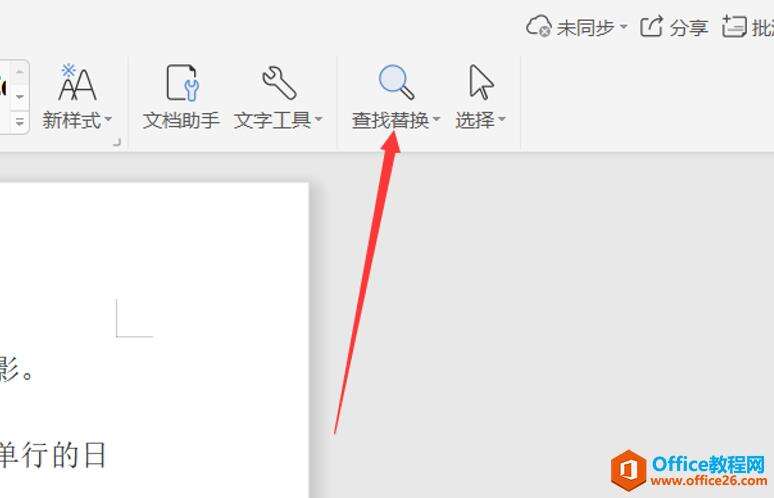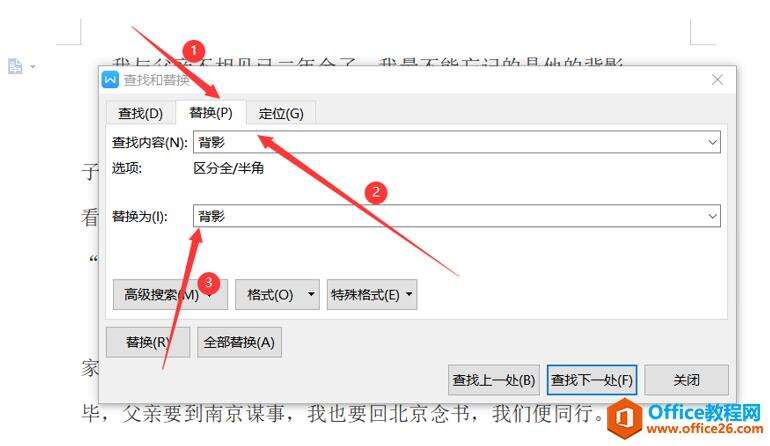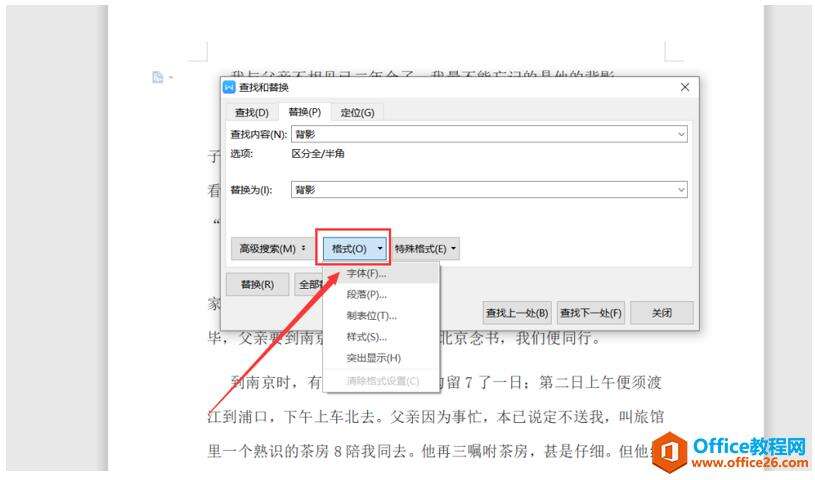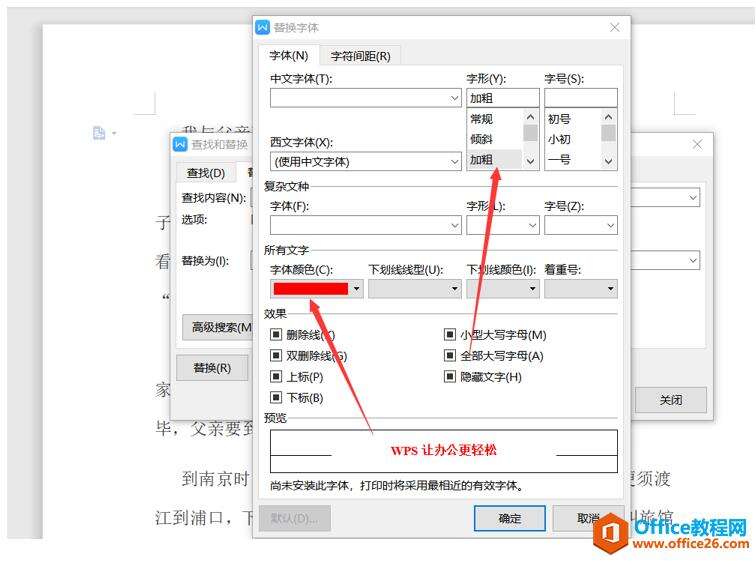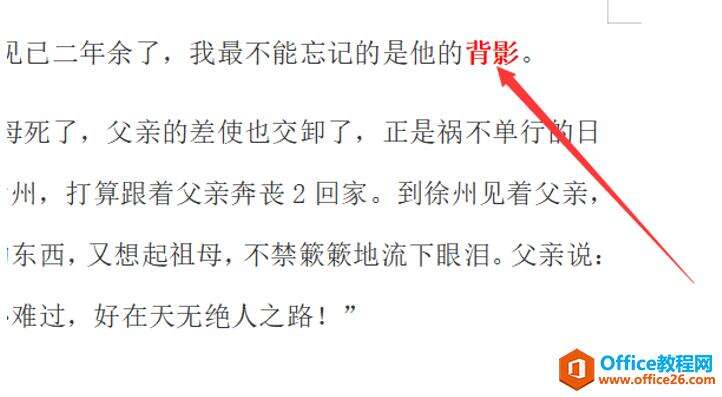WPS word中如何快速替换字体
办公教程导读
收集整理了【WPS word中如何快速替换字体】办公软件教程,小编现在分享给大家,供广大互联网技能从业者学习和参考。文章包含235字,纯文字阅读大概需要1分钟。
办公教程内容图文
这是弹出一个对话框,我们先选择“替换”,然后再在查找内容中输入“背影”,同样,因为我们只是改字体,所以替换为还是“背影”,如图所示:
然后我们点击”格式”选择”字体”,如下图所示:
然后我们就可以改变字体啦,在这里我选择”加粗””红色”,下图所示,:
然后点击确定,再点击全部替换,我们就可以看到整篇文章中的“背影”变成下图这样啦:
办公教程总结
以上是为您收集整理的【WPS word中如何快速替换字体】办公软件教程的全部内容,希望文章能够帮你了解办公软件教程WPS word中如何快速替换字体。
如果觉得办公软件教程内容还不错,欢迎将网站推荐给好友。